最近有小伙伴不会安装黑群晖想让博主教他安装,虽然写过很多类似的教程了,为了方便还是重新写一篇吧,本文已蜗牛星际为例,X86平台都是通用的。
首先下载附件:
点击下载
准备一个U盘作为引导盘,大小随意,以后都需要插上U盘,制作过程会格式化。注意备份资料
下载好附件后找到制作U盘启动rufus-3.3.exe打开
设备选择插上的U盘,引导类型点击选择,选择DS918+_6.23-25426-1.04b.img,然后直接写入U盘即可
写入完成后打开diskgenius分区工具,找到U盘-ESP分区grub文件夹-grub.cfg文件,右键导出到桌面
文本方式打开grub.cfg,然后打开附件中的ChipGenius_v4_21_0701.exe,找到U盘里的VID和PID
修改grub.cfg中的vid和pid值,下面是SN和MAC地址,推荐修改一下,洗白码可以到网上找或者去花几块钱买一个,当然也可以用默认的,如果机器上有多网口的话在set mac1后面再加一行set mac2
修改完毕后拖拽到diskgenius里面原位置覆盖保存
然后拔掉U盘插到需要安装黑群晖的那台机器上,开机进入BIOS设置U盘为第一启动项 F10保存退出
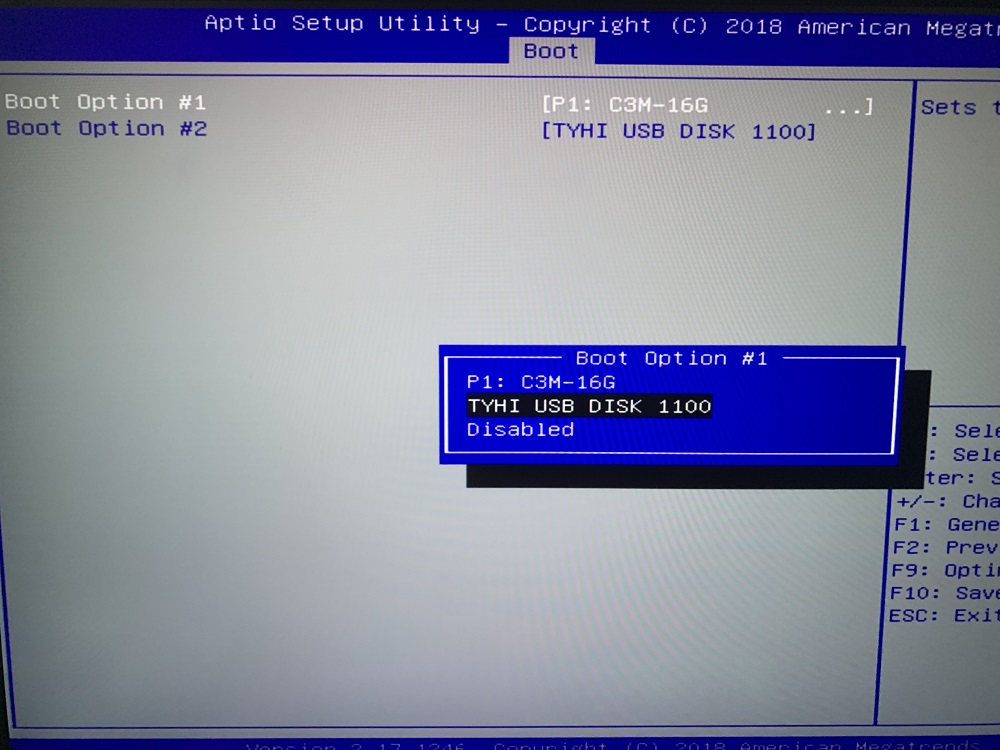
再次开机,进到这个页面就说明引导成功了
接着去电脑上,路由器里面看IP地址,或者 附件文件夹安装synology-assistant-6.1-15163.exe
打开,会自动扫描到局域网内的群晖设备 选中后点联机,就会打开网页

打开网页后会让设置设备,点击设置
点击手动安装
浏览,选中附件文件夹中的DSM_DS918+_25426.pat 点立即安装
耐心等待安装完毕,安装完毕后会自动重启 继续等待
等待重启完毕刷新网页,就可以设置管理员账户了
这里点击跳过,不管有没有洗白,原来有全白和半白,全白原来可以使用QC服务,但是后来群晖开始验证手机号了,黑群晖用户QC全挂,半白就是可以缩略图和离线转码
安装完毕
接着去设置存储空间
找到存储池点击新增 性能改善
因为只有一块硬盘,不组raid,所以选择Basic
勾选硬盘
选否,不需要检查
然后到存储空间,点击新增 自定义
选择现有的存储池
选择Btrfs
新建完毕
看看离线转码,默认的SN和MAC可以使用的
最后看下设备信息
到这里就安装完毕了,可以拔掉显示器、鼠标键盘,只留个网线电源U盘即可。
本文作者为dwf135,转载请注明。
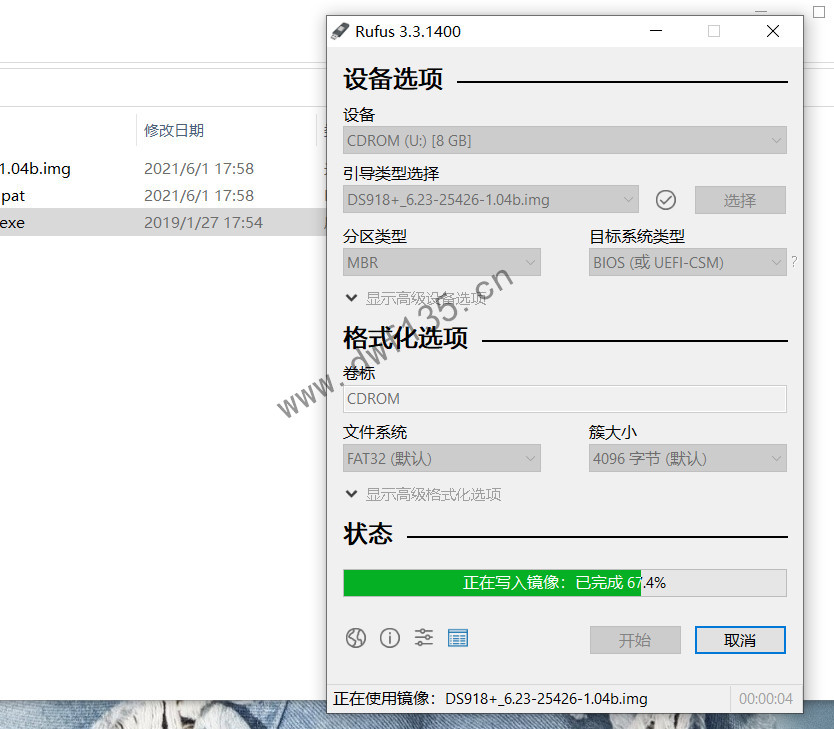
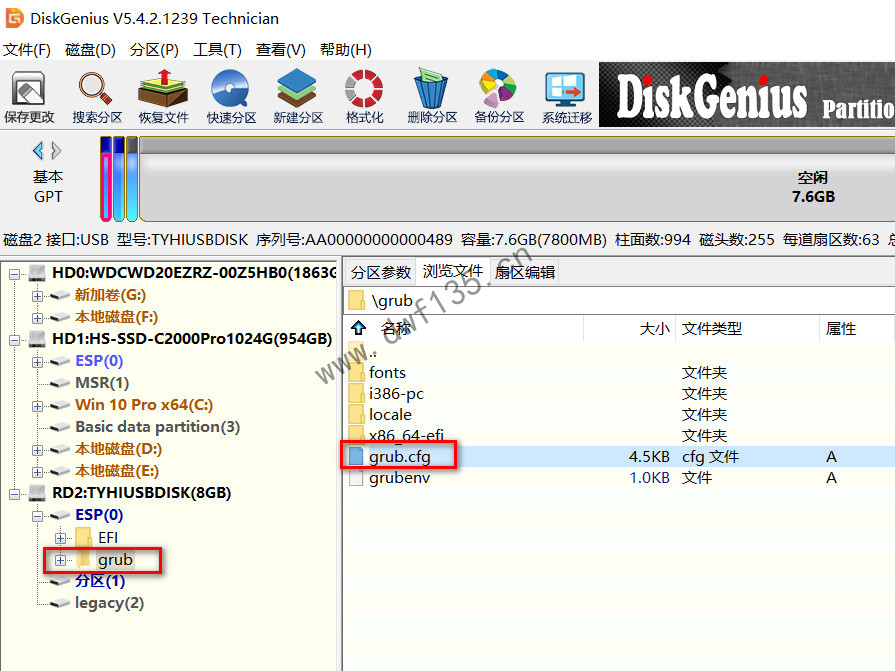
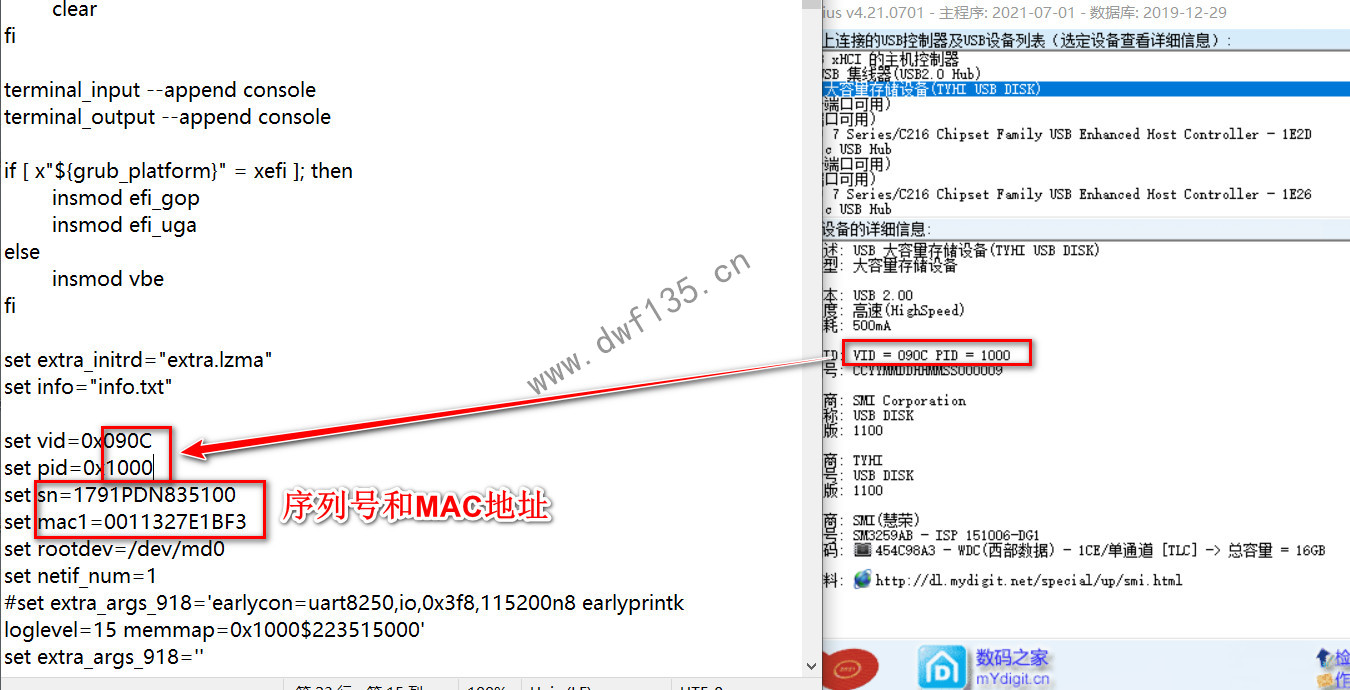
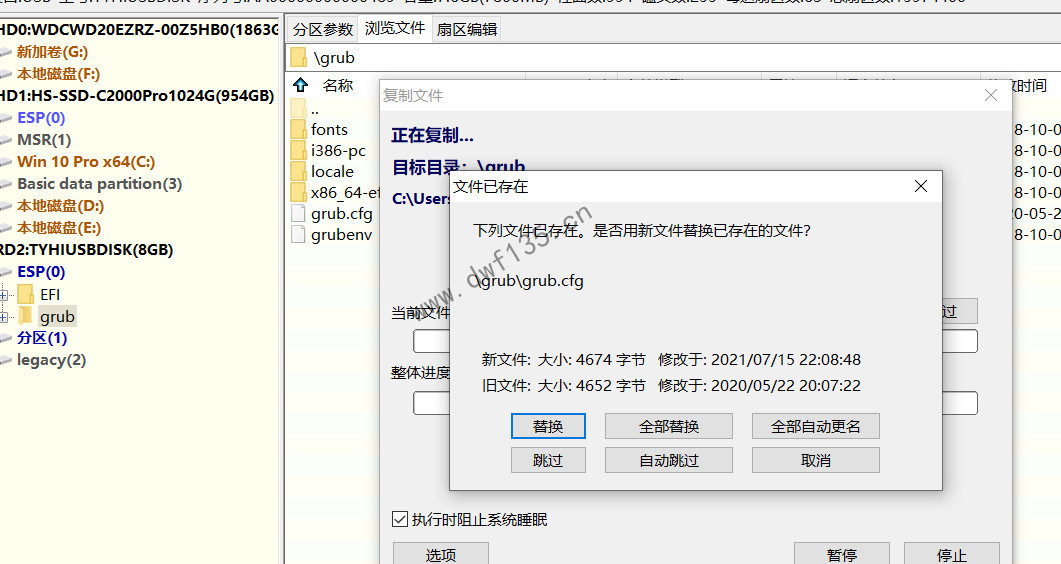
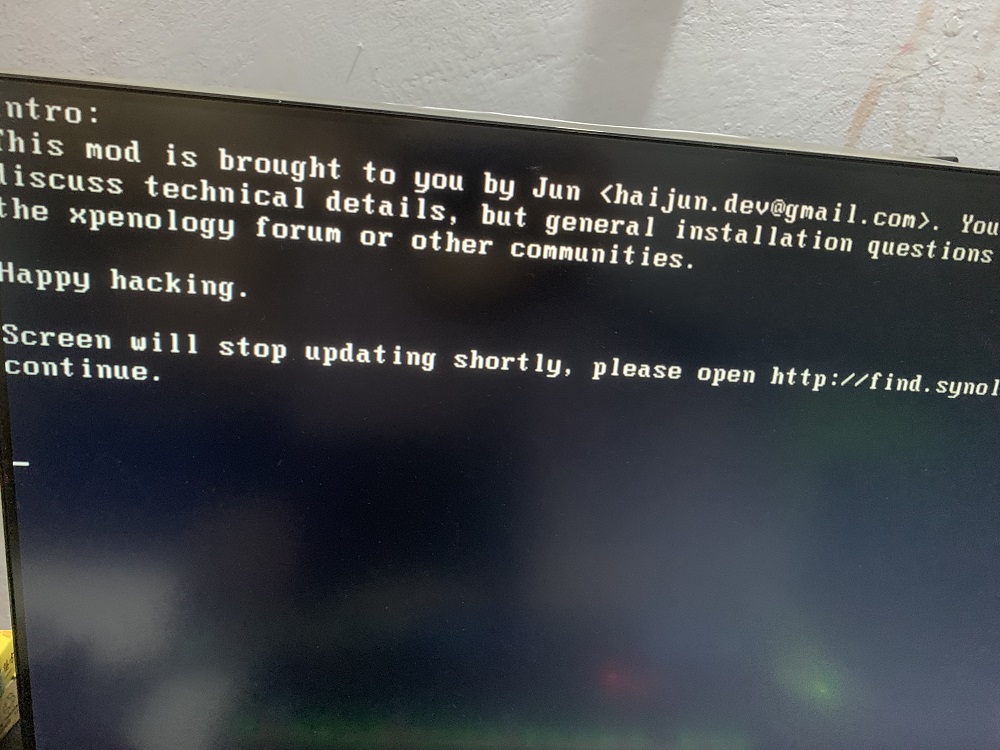
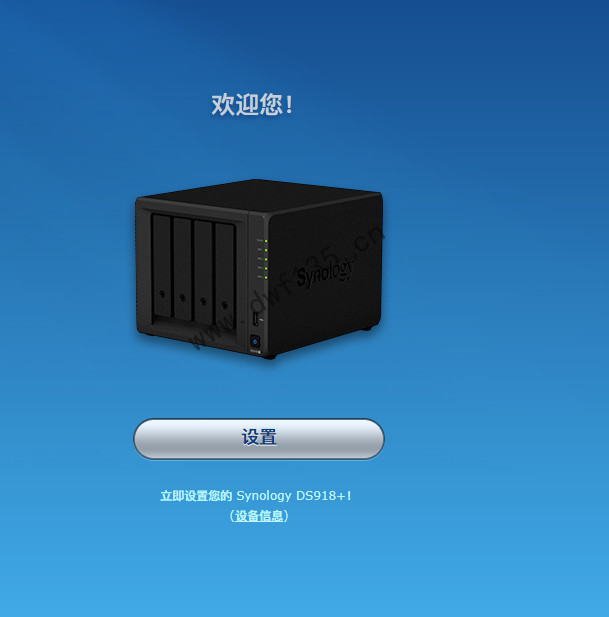
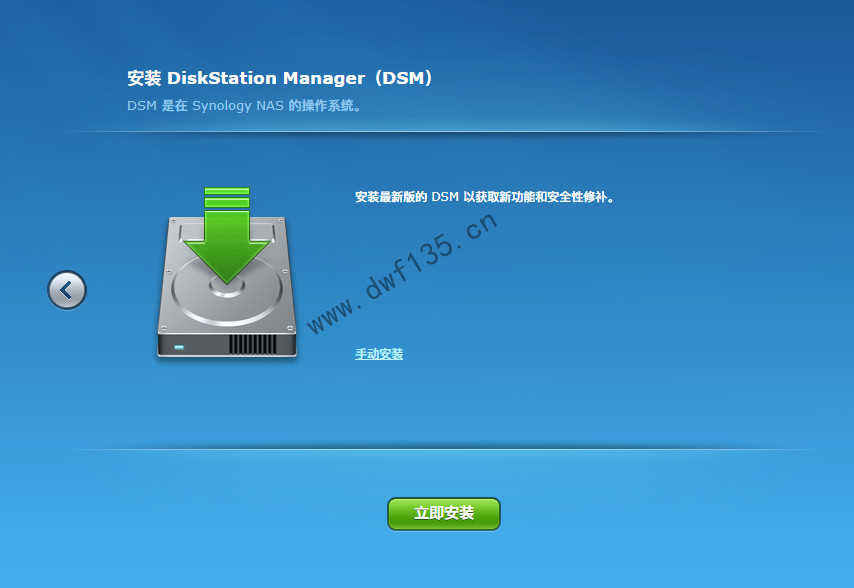
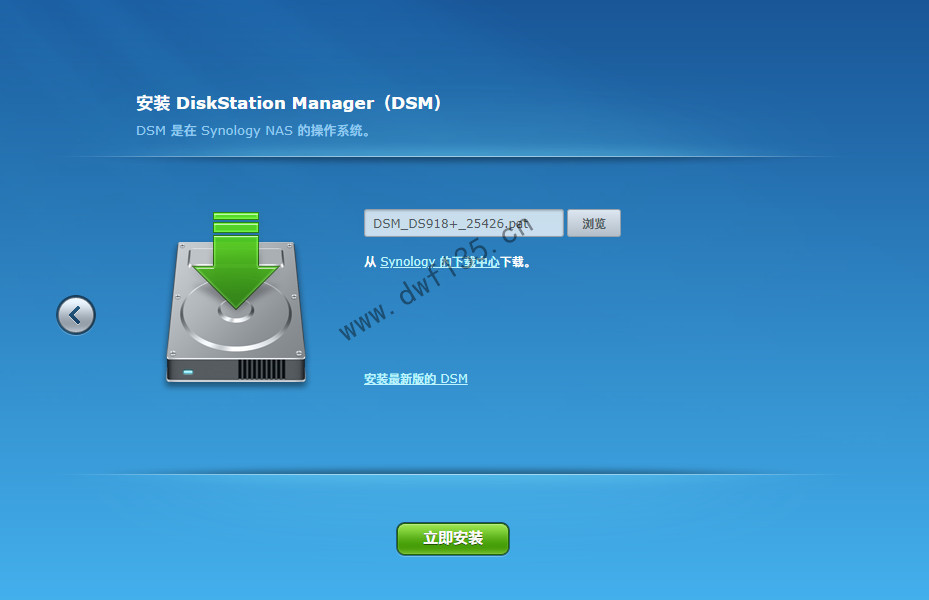
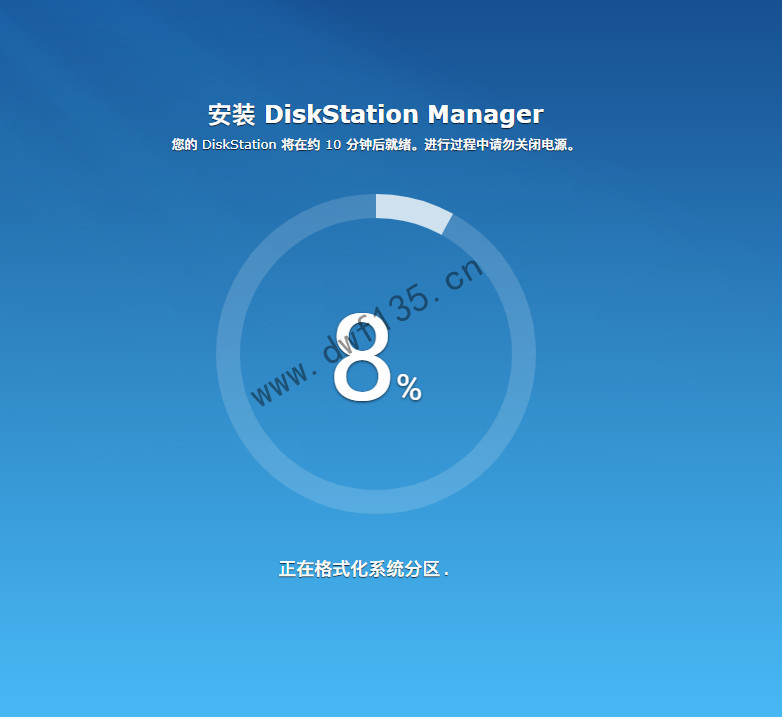
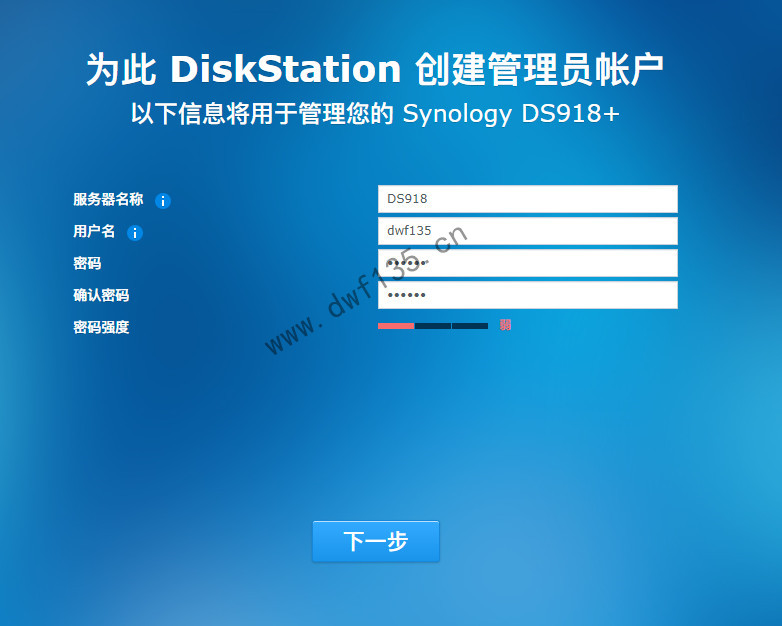
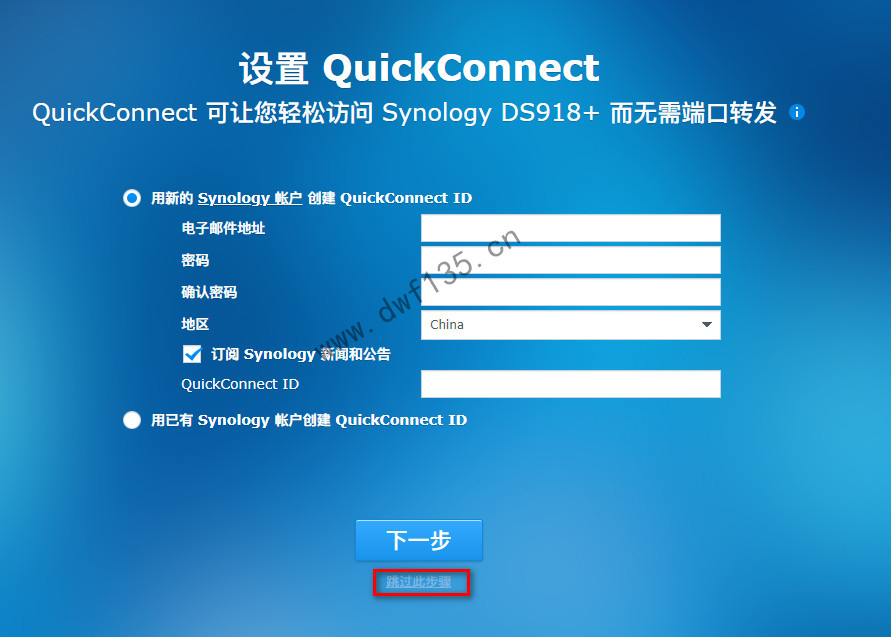
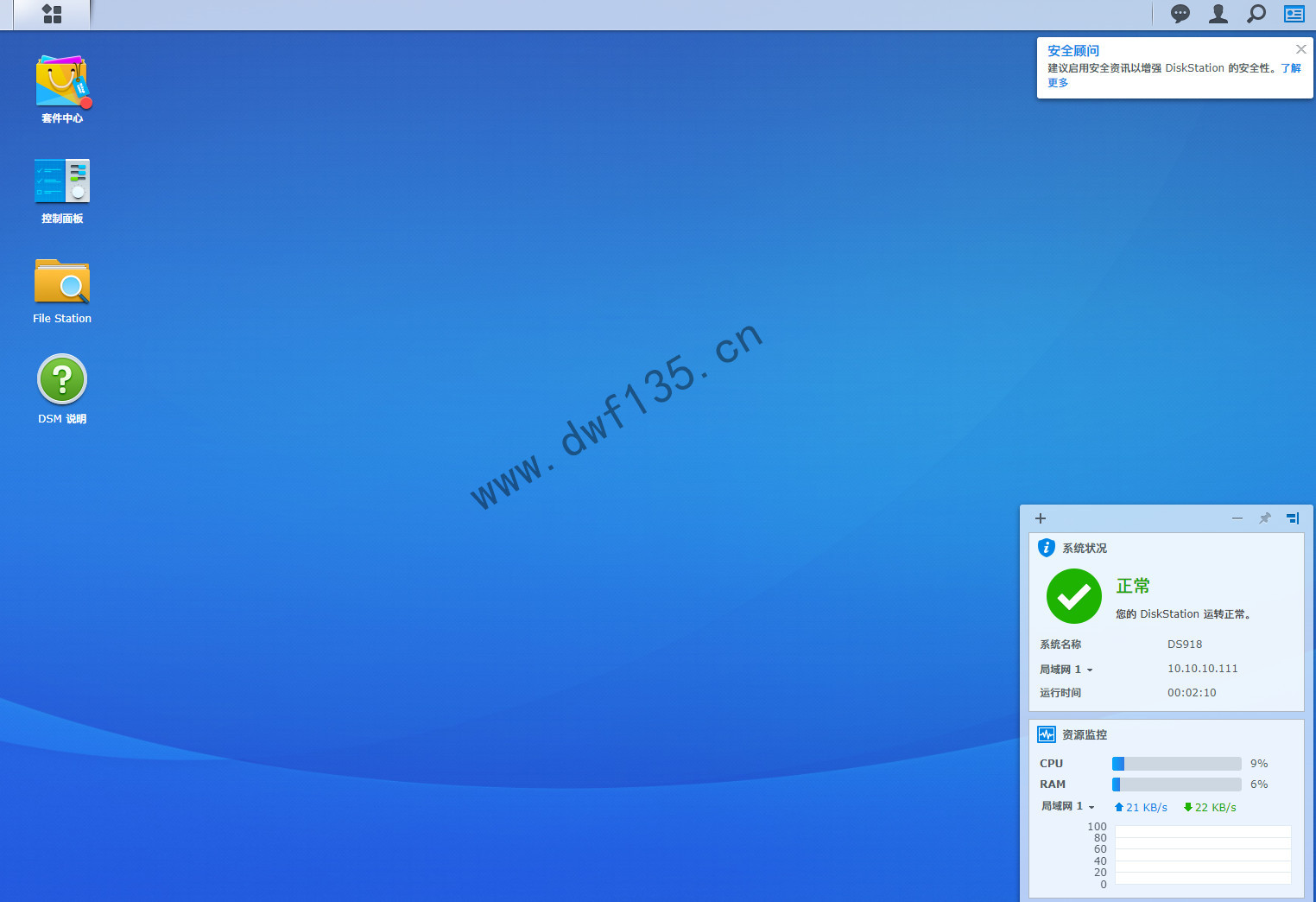
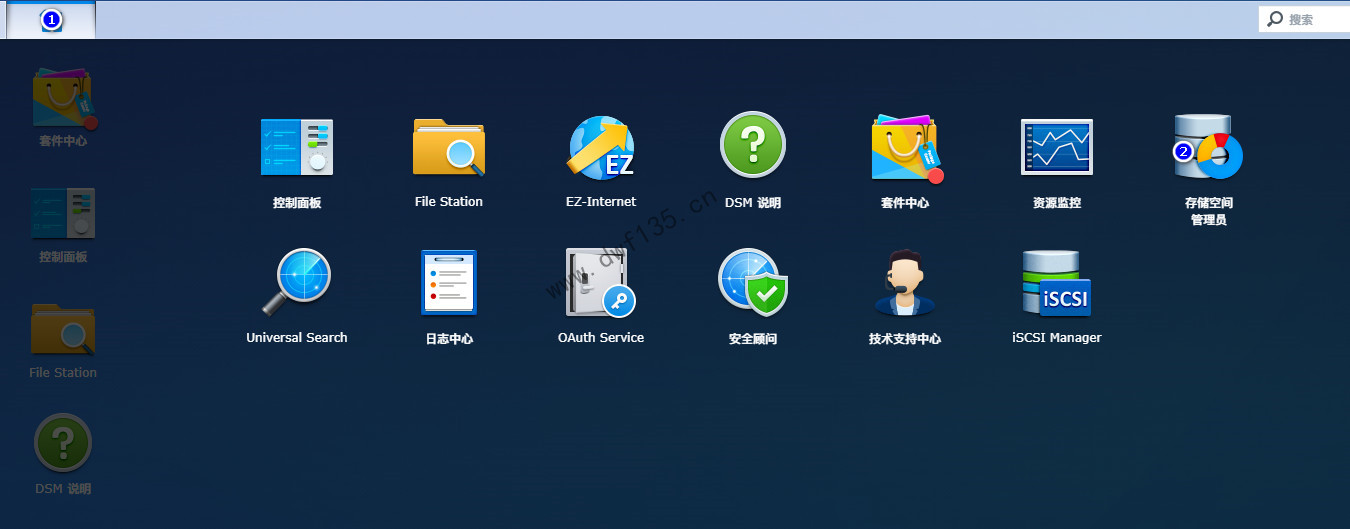
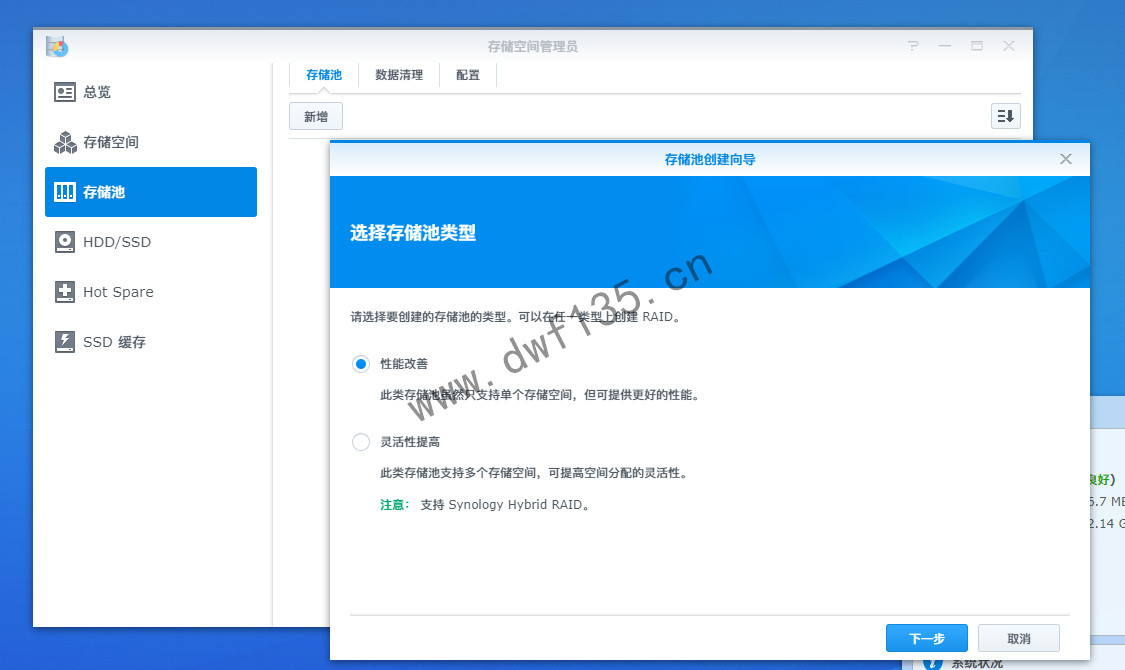

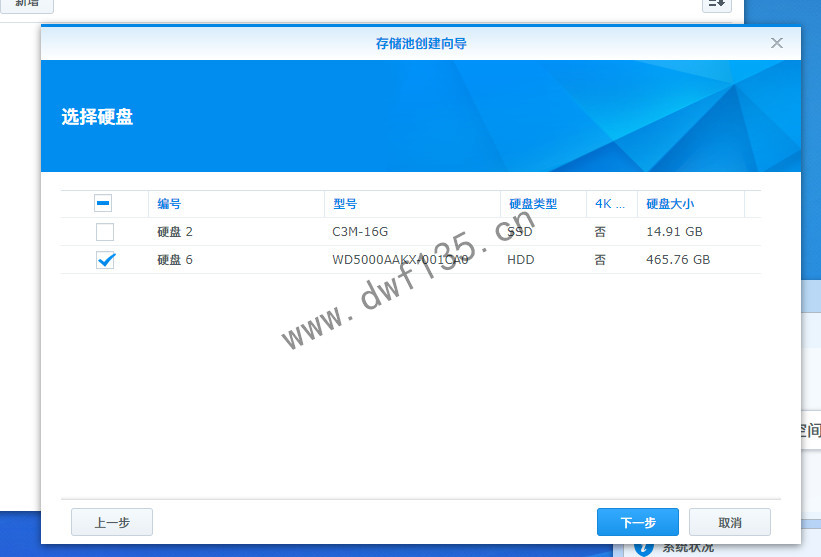
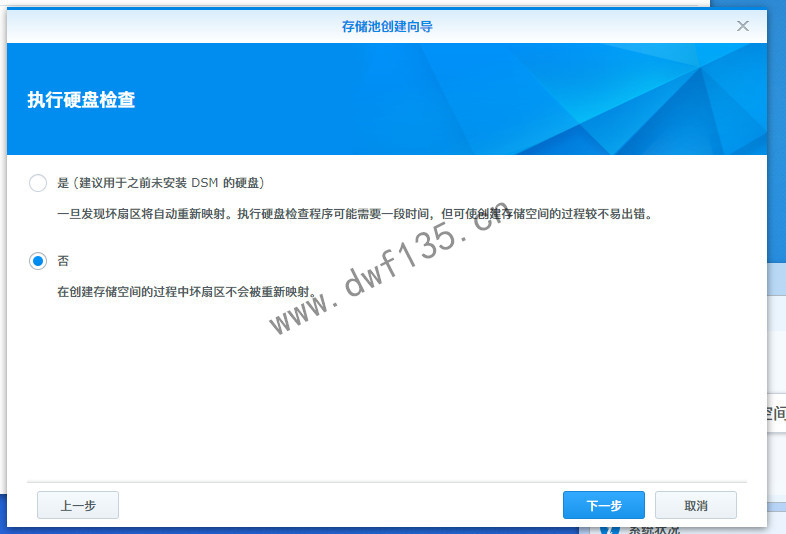
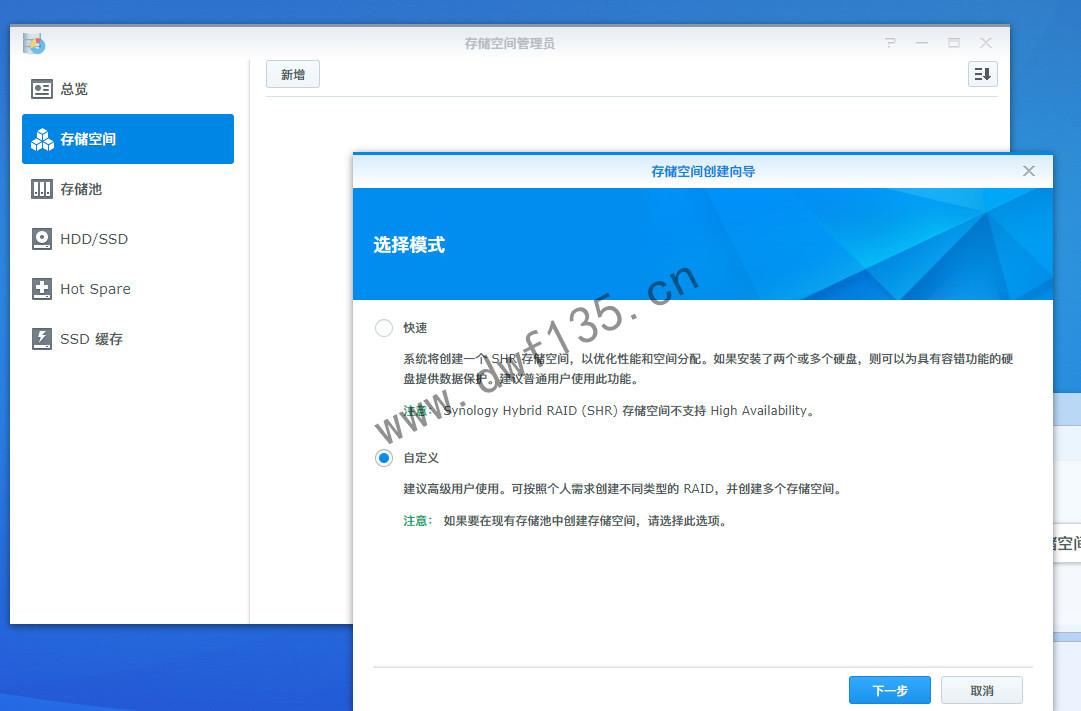
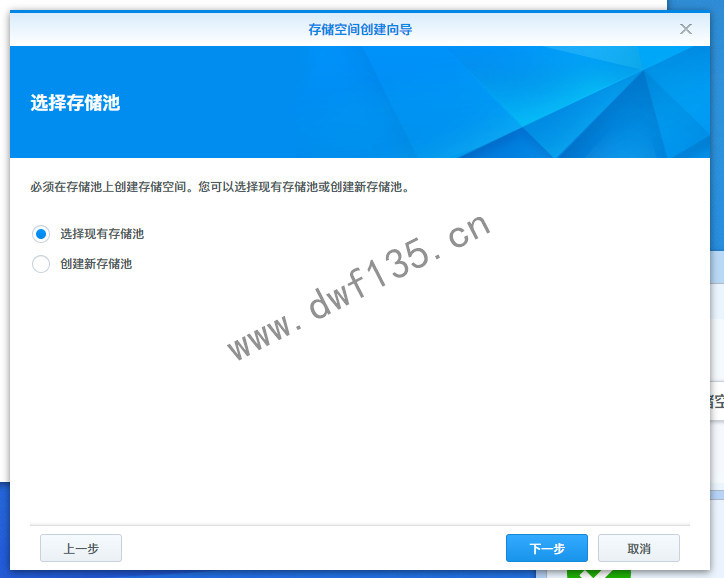
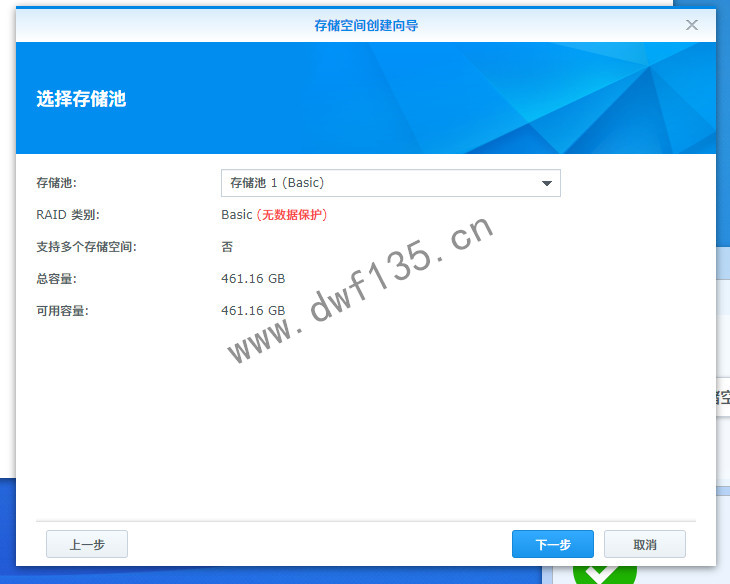
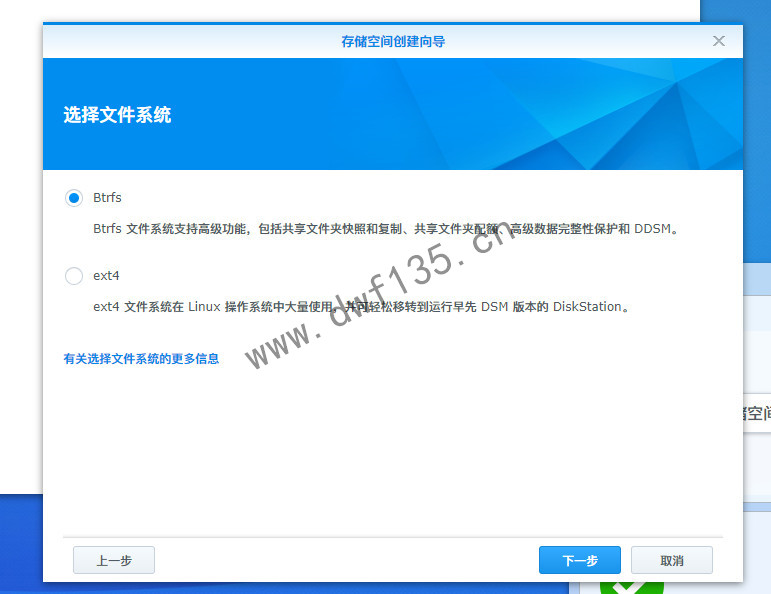
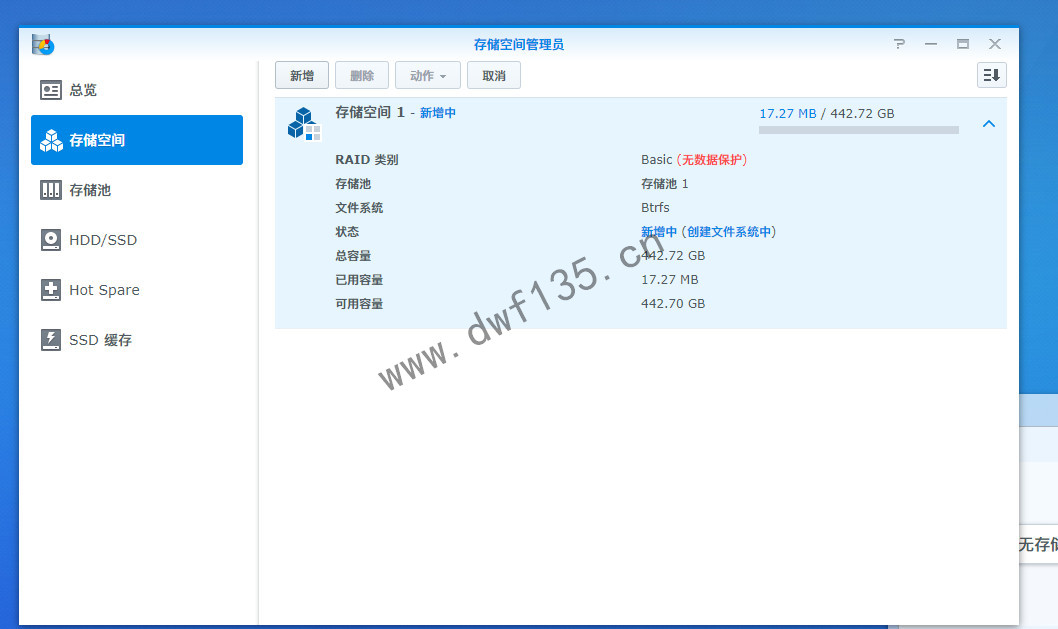
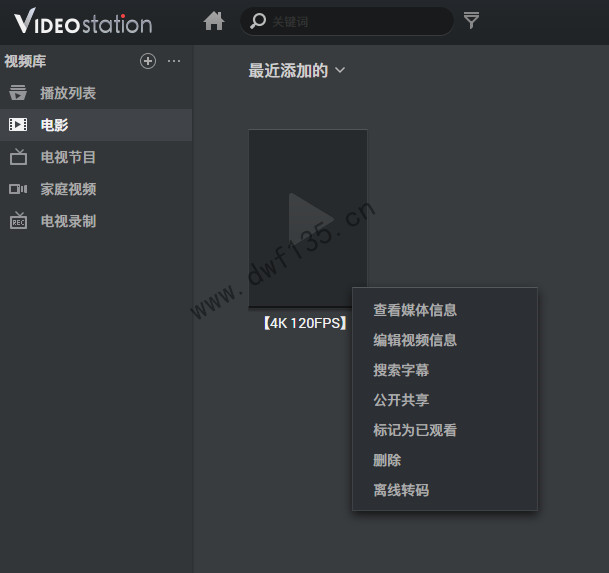
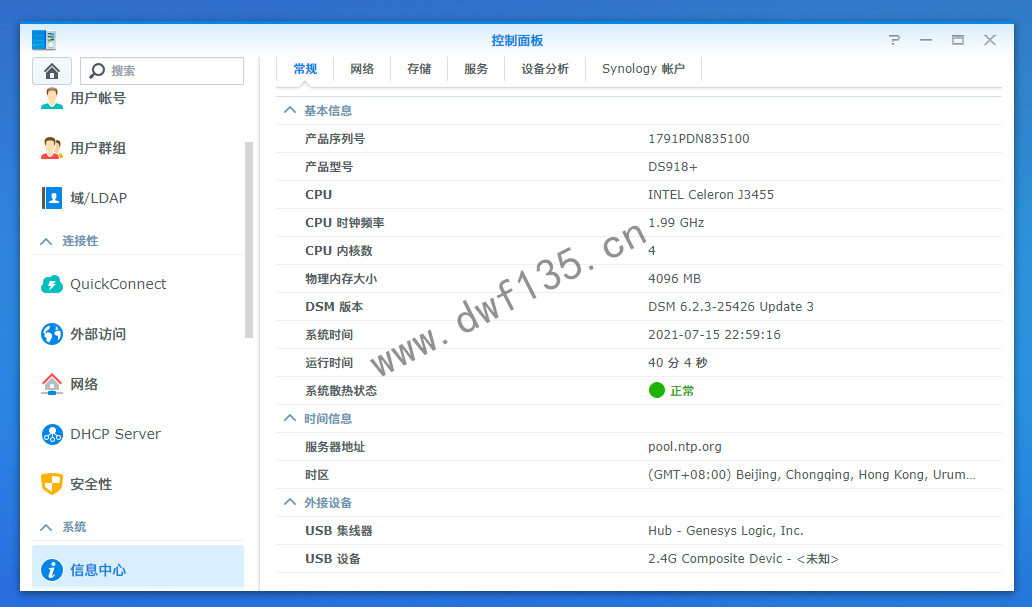
G3220 + Q85主板,安装都很顺利,就是硬盘SMART信息无法获取,百度翻了一遍,还是没用,不知道哪里没设置好,Q85没有VT-D功能,是不是这个影响了?